文章目录
服务器远程管理
远程管理类型
windows远程有两种类型:
1.远程桌面(图形化)
2.telnet(命令行)
准备两台虚拟机,我用的是winsowsXP和windowsServer2003
准备阶段
1.将两台设备连接到一个交换机下
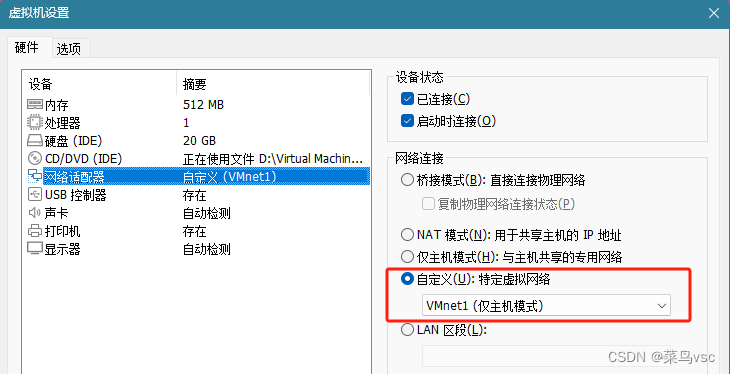
2.配置IP地址
windowsXP
ip:192.168.1.2
子网掩码:255.255.255.0
windowsServer2003
ip:192.168.1.3
子网掩码:255.255.255.0
测试是否能通信
打开winsowsXP cmd窗口输入
ping 192.168.1.3 
表示可以通信!
一、远程桌面
1.准备阶段
1.打开windowsServer2003远程功能
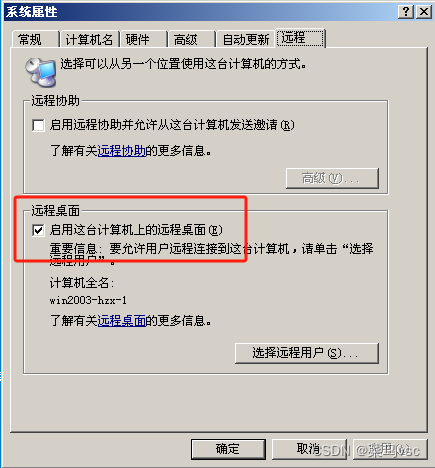
不同系统电脑不太一样,但基本都在右键(我的电脑->属性->远程)里面
2.开始远程操作
在windowsXP虚拟机按下(win + R)在运行框里输入mstsc
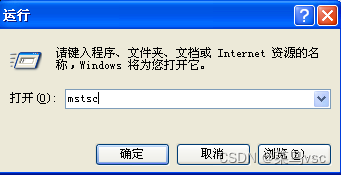
即可打开远程桌面应用
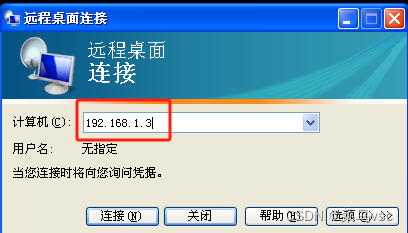
输入刚刚配置的windowsServer2003服务器的IP地址
点击连接,并输入服务器账户名及密码,即可成功远程服务器桌面
账户密码要用管理员账户密码登录,如不知道可在Remote Desktop Users组中添加普通账户
可以在服务器cmd执行以下命令(管理员身份)
创建一个新用户test
并将test放进Remote Desktop Users组
不清楚的可以看我之前的两篇博客:
net user test 123456 /add net localgroup "Remote Desktop Users" test /add # 此时test账户就可以进行远程登录,密码为123456 二、telnet
1.准备阶段
1).在服务器虚拟机按下(win + R)在运行框里输入services.msc打开服务管理窗口
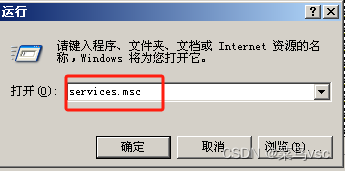
2).打开telnet服务
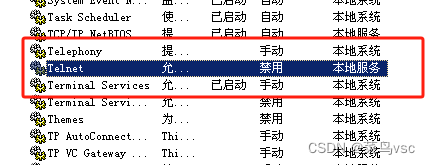
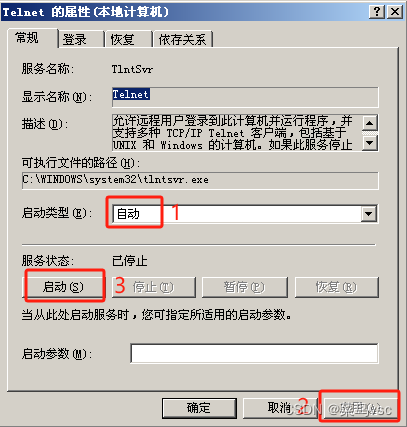
2.开始远程操作
在WindowsXP操作系统中打开cmd输入:
telnet 192.168.1.3 出现以下欢迎界面表示连接成功(选n都可以,选y会直接断开,至于为什么咱也不敢问)
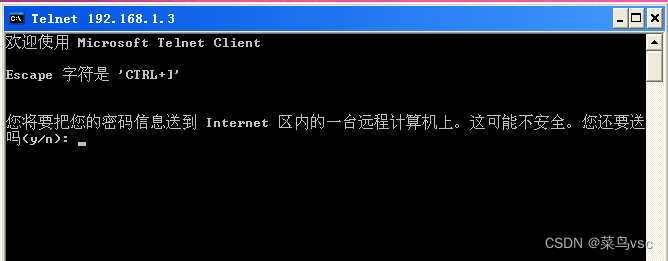
与远程桌面管理一样,只有管理员可以直接登录,其他用户需赋予相关权限
可以在cmd中输入以下命令
net user test 123456 /add # 如果上个远程桌面已经创建用户则不需要再次创建 net localgroup TelnetClients test /add 设置成功后即可登录
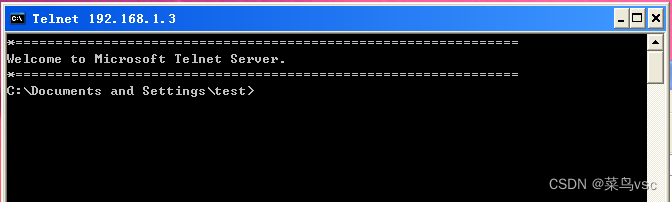
成功连接!
!注意:输入密码时候没有回显,直接输入就好了!
扩展
netstat -an 这条命令可以查看开放端口
其中远程桌面默认使用3389
telnet默认使用23
ont color=“red”>!注意:输入密码时候没有回显,直接输入就好了!
扩展
netstat -an 这条命令可以查看开放端口
其中远程桌面默认使用3389
telnet默认使用23
